win11怎么开机启动安装 Win11 开机启动项设置教程
更新时间:2024-11-04 08:59:07作者:xtliu
Win11是微软最新发布的操作系统,具有更加现代化和强大的功能,因此很多用户都希望能够尽快体验到它带来的新特性,在安装Win11的过程中,开机启动项设置是一个非常重要的步骤,它可以帮助我们在每次开机时都能够顺利进入Win11系统。Win11怎么开机启动安装呢?接下来我们将为大家详细介绍Win11开机启动项设置的方法和步骤。
操作方法:
1.进入电脑桌面,鼠标右键点击开始菜单图标。
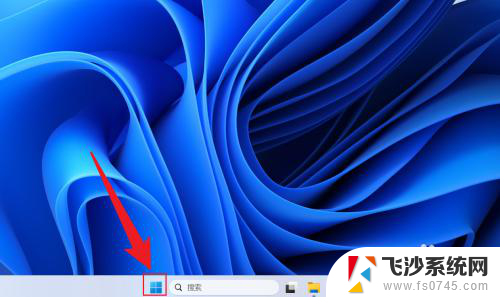
2.在展开的选项中,点击打开任务管理器。
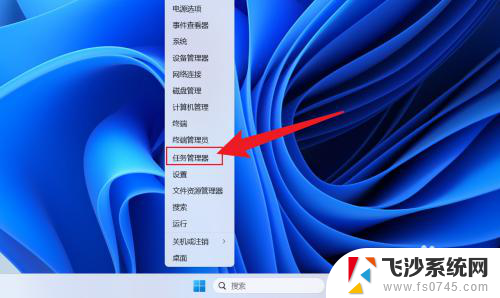
3.在任务管理器中,点击启动应用。
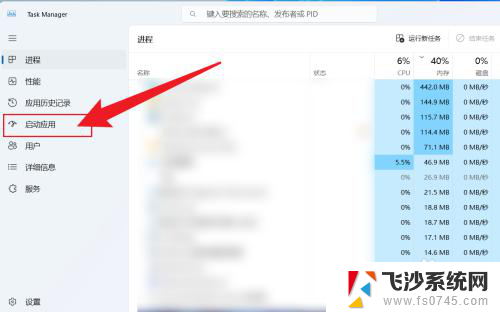
4.点击应用名称,选择启用或者禁用即可。
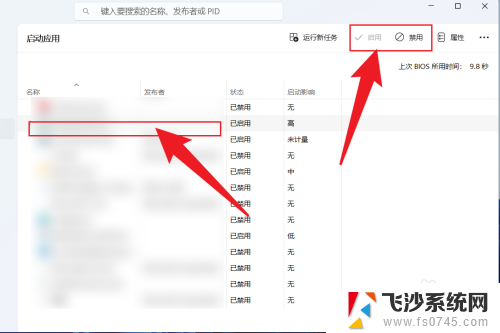
以上就是win11怎么开机启动安装的全部内容,有遇到相同问题的用户可参考本文中介绍的步骤来进行修复,希望能够对大家有所帮助。
win11怎么开机启动安装 Win11 开机启动项设置教程相关教程
-
 win11启动安装程序出错 win11安装软件提示错误怎么办
win11启动安装程序出错 win11安装软件提示错误怎么办2024-08-06
-
 安装好驱动后怎么添加打印机 打印机驱动安装教程
安装好驱动后怎么添加打印机 打印机驱动安装教程2024-04-07
-
 惠普p1108打印机安装教程 惠普p1108打印机驱动安装教程
惠普p1108打印机安装教程 惠普p1108打印机驱动安装教程2023-12-11
-
 win11手动安装打印机驱动 如何在电脑上安装打印机驱动
win11手动安装打印机驱动 如何在电脑上安装打印机驱动2024-11-11
- 这样安装打印机驱动 打印机驱动安装教程
- 如何关闭win11自动下载 Win11停止软件自动安装教程
- win11跳过系统检测安装 Win11绕过CPU和安全启动检测方法
- 惠普1106驱动如何安装 惠普p1106打印机驱动安装教程
- 微星主板怎么重装系统 微星主板U盘启动设置教程
- 富士施乐s1810打印机驱动安装教程 富士施乐S1810打印机驱动安装教程
- 联想笔记本新装的固态硬盘识别不到 联想电脑安装原版Win10无法识别固态硬盘解决方法
- 希沃一体机装win10 希沃一体机安装win10系统的详细方法
- 通过镜像重装win10系统 使用ISO镜像文件重装win10系统步骤
- 苹果14无法下载应用 苹果手机不能安装应用程序怎么办
- 有的应用安装不了怎么办 电脑为什么无法安装软件
- 电脑显示和主机怎么安装 电脑主机显示器组装教程
系统安装教程推荐
- 1 win10可以装xp win10系统如何安装xp系统
- 2 怎么安装驱动连接打印机 电脑如何连接打印机
- 3 win11笔记本能够回退到win10吗 win11安装后如何退回win10
- 4 惠普打印机如何安装到电脑上 惠普打印机连接电脑步骤
- 5 怎么在虚拟机里面安装win10系统 虚拟机安装win10系统详细指南
- 6 win7系统怎么用u盘安装 U盘安装Win7系统步骤
- 7 win11怎么增加ie浏览器 IE浏览器安装步骤详解
- 8 安装win11后系统反应慢 Windows11运行速度慢的原因和解决方法
- 9 win11设置安装磁盘 Windows11系统新装硬盘格式化步骤
- 10 win11安装软件弹出应用商店 Win11电脑提示在商店中搜索